5 Topptips for å administrere Media Center-biblioteket
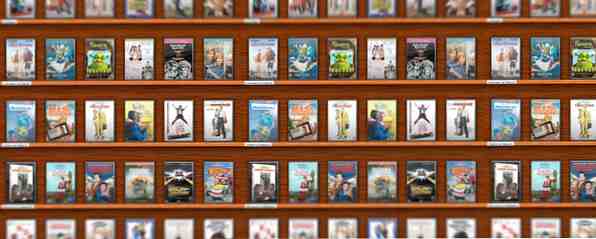
Viser som ikke eksisterer lenger vises. Visninger du ønsker ville dukke opp som ikke gjør det. Filmplakater fra gjenfinningen, i stedet for original. Hvis mediasenteret ditt er et rot, er det slik å rydde opp det.
Alt-i-ett mediasenterprogramvare er flott, fordi det kan skanne mange filer og tilby ting som omslagskunst og episodeoversikt. Men dette kan bli irriterende, raskt, hvis feil informasjon vises - eller hvis et show nekter å importere. Her er noen tips for å holde ting rent.
Denne artikkelen ble skrevet med XBMC i tankene, men det meste bør gjelde for andre media senter programvare - spesielt programvare som Plex, som er bygget på XBMC. La oss komme i gang.
Gi nytt navn til filene dine slik at de faktisk vises
Du har lagt til mappen som inneholder filmer og TV-programmer til den nye mediasenterprogramvaren, men bare halvparten av dem vises. Hva gir? I utgangspunktet: Mediemappen din er et rot.

Husk de tidlige dagene av MP3-filer, når ting du lastet ned ikke var nødvendig, kom med ID3-tagger? Eller inkluderte feilstavede artister, eller til og med feil? Det var en smerte å rydde opp, og det er slik. Løsningen for TV-programmer og filmer? Gi nytt navn til filene dine.
Ikke bekymre deg: det er lett å gjøre med riktig programvare. Først skal jeg forklare hva som må skje, og hvorfor.
HTPC-programvare - som XBMC og Plex - viser kunstverk, sammendrag og mer om TV-seriene og filmene dine. For å gjøre dette må programvaren vite hva som er i filene. Dette gjøres vanligvis ved å bruke navnet på filen, og hvis du fikk dem fra torrent-områder, blir filene dine antakelig oppkalt inkonsekvent. Noen av TV-programmene dine, for eksempel, er merket med “201” å representere sesong 2 episode 1, mens andre faktisk staver ut “sesong 2 episode 1”. DVD-ripping-programvare ga ikke en standard måte å navngi filer på, så vi lagde alle våre egne opp, og ingen programvare kunne oppdage alle mulige variasjoner.

Så hvordan skal TV-ser episoder bli kalt? I XBMC, og mye lignende programvare, slik:
Navn på Vis - S01E01 - Navn på episode
“Navn på Vis” er den nøyaktig navn på showet i spørsmålet, som finnes på TheTVDB.com. De “S” refererer til sesongen, og etterfølges av to siffer (dvs. sesong 1 er 01, sesong 2 er 02, og så videre). De “E” refererer til episodenummeret, og skal også følges av to siffer som vist ovenfor. Du kan (eventuelt) også inkludere navnet på episoden etter dette.
Merk at i noen tilfeller eksisterer to serier med samme navn (for eksempel Battlestar Galactica eller The Newsroom). I disse tilfellene vil du sannsynligvis måtte inkludere et år etter navnet på showet (for eksempel Battlestar Galactica 2003 eller The Newsroom 2012).
Filmer jobber på denne måten, uansett hva du trenger: Den nøyaktige navnet på filmen etterfulgt av året, i parentes.
Navn på filmer (2013)
Så nå som du vet hva som må gjøres, er det på tide å manuelt omdøpe alle filene dine, ikke sant? Nei.
Navngi filer automatisk med FileBot
Selvfølgelig er det en stor smerte å manuelt omdøpe alle TV-programmene dine. Derfor finnes programvare som FileBot. Denne programvaren omdøper automatisk dine TV-programmer og filmer FileBot gjør styring av filmene dine, TV-programmer og andre mediefiler. En bris FileBot gjør styring av filmene dine, TV-programmer og andre mediefiler. En bris Gi nytt navn på videofilene, finn undertekster og mye mer. Hvis du bruker datamaskinen til å se på TV-programmer, eller noen form for video, bør du virkelig sjekke ut FileBot. For TV-episoder i ... Les mer. Bare dra en mappe full av episoder i vinduet. Programvaren kan sjekke TheTVDB for den riktige informasjonen, spør deg om det er tilfelle av duplikater, og vil foreslå en riktig navngivningssjema:
Tweak hvis noe ser feil ut, eller bare fortell FileBot å gå videre og gi nytt navn. Det er en stor tidsbesparende, og kan også brukes til å laste ned teksting. Det er en nødvendighet hvis du opprettholder et mediasenterbibliotek.
Riktig Navn Multi-Fil Filmer
I gamle tider (2003 eller så) har DVD-ripping programvare tilbudt å dele rip av lange filmer i 700mb deler, slik at de kunne passe på CDer. Dette kan være irriterende med moderne mediesentre, fordi resultatet vanligvis blir en film som legges til mediasenteret flere ganger. Her er løsningen for XBMC-brukere.
Først oppretter du en mappe med riktig navn for filmen, som beskrevet ovenfor. Sett alle delene i denne mappen. Gi alle tre delene samme navn som mappen, men med “CD #” etter året. For eksempel:
Navn på film (2013) CD1
Navn på film (2013) CD2
Navn på film (2013) CD3
Det er det! XBMC behandler nå din multi-fil-film som en enkeltfilm.

Les om filstablering på XBMC wiki hvis du vil ha mer spesifikk informasjon, men dette tipset bør fungere for de fleste formål.
Finn duplikatfiler
Er harddisken ufullstendig full? Du kan ha duplikatkopier av favorittprogrammer eller filmer. Dette kan skyldes at du forlot en kopi i din “Nedlastinger” mappe, eller du kan ha kopiert samme mappe til to forskjellige kataloger.
DupeGuru, vist ovenfor, er et flott verktøy for jobben. Vi har skissert verktøy for å finne dupliserte filer Slett duplikatfiler raskt med disse verktøyene Slett duplikatfiler raskt med disse verktøyene En av de raskeste måtene å tette opp harddisken er å lagre duplikatfiler. Mesteparten av tiden, er du sannsynligvis ikke engang klar over at du har dupliserte filer. De kommer fra en rekke ... Les mer, skjønt, så vær så snill å prøve ut et par forskjellige alternativer.
Rengjør biblioteket ditt
Du har omdøpt filene dine, du har fjernet duplikater, og du har slettet noen få viser at du ikke vil se på nytt. Resultatet er en haug med filer som ikke lenger eksisterer, fremdeles vises i biblioteket ditt. Trenger du å starte fra bunnen av?
Nei. I XBMC er det a “rent bibliotek” funksjon, som du finner i innstillingene under “videoer”.

Kjører dette kan ta en stund, så gjør det ikke hvis du vil se noe i de neste ti minuttene. Alternativet fjerner alle biblioteksposter som peker på manglende filer.
Hva gikk jeg glipp av?
Jeg kunne fortsette. Det er en omfattende liste over tilleggsverktøy over på XBMC wiki, og det er vel verdt å sjekke ut. Eller, hvis du vil ha enda flere XBMC tips og triks, foreslår jeg å sjekke ut MakeUseOf XBMC manualen. Du kan til og med laste ned en kopi, hvis du vil.
Men det er ingen tvil enda flere tips for å holde et rent bibliotek der ute. La noe du vet om i kommentarene nedenfor, okay?
Image Credits: Sam Via Flickr
Utforsk mer om: Filbehandling, Media Player, Spilleliste, XBMC Kodi.


